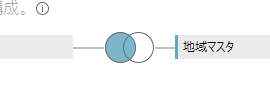【一覧表】TableauとExcelの違いまとめ
TableauとExcelの違いを一覧にまとめました。
TableauとExcelではそれぞれ得意分野があります。まずは下表で両者の特徴を確認いただき、特にTableauの得意な項目について気になる場合は、この記事で丁寧に解説していますので最後まで読んでみて下さい。
| 区分 | 項目 | fa-gearsTableau | fa-file-excel-oExcel | ||
| リアルタイム性 | 分析視点の切り替え | 〇 | 簡単操作で分析視点を変更可 | △ | グラフの作り直しの場合もあり |
| データ更新 | 〇 | 分析シートの一括更新が可能 | △ | マクロ等が必要な場合もある | |
| データ編集 | △ | 元データ修正と、データ再読み込みが必要 | 〇 | データの直接編集可能 | |
| アウトプット | 大量データ扱い | 〇 | 1億行の処理も可能 | × | 100万行程度 |
| グラフの種類 | ◎ | 多種グラフを利用シーンに応じて利用 | 〇 | 一定種類 | |
| 複数グラフの組合せ分析 | 〇 | 複数グラフを連携させた組合せ分析 | × | 基本機能には無い | |
| 表作成 | 〇 | 実装が困難な機能あり | ◎ | 表作成機能が充実 | |
| グラフ作成しやすさ | ◎ | プログラミング知識なしにグラフを作成可能 | 〇 | 一定作業でグラフ作成可能 | |
| グラフ閲覧しやすさ | 〇 | グラフ閲覧画面自体の操作もわかりやすい | △ | グラフに表示できる情報量少 | |
| 導入 | 利用金額 | × | Tableau Desktopは年間10万円 | 〇 | 追加費用不要の場合が多い |
| 始めやすさ | △ | 一定の学習が必要 | 〇 | 既にスキルがあるユーザーが多い | |
TableauとExcelの決定的な違いは、Excelに関してはあくまでも「表計算」が主軸で「グラフによる視覚化」が副次的なものであるのに対し、Tableauは「視覚化」が主軸である点です。
※Tablaeuの概要や基本的な機能を確認されたい方は、以下の記事をまずは一読ください。
関連記事
Tableau(タブロー)とExcel(エクセル)のどちらを利用すべきなのか
TableauとExcelのどちらを利用すべきなの?と思われている方も多いのではないでしょうか。
結論から申し上げますと、TableauもExcelもそれぞれ得意な分野がありますので、どちらを利用すべきかは用途によって判断が異なります。
具体的な例を挙げるとすれば、定期的なレポートではなく単発のレポートを多く作成している場合は、これまで通りExcelを利用する方がよいと思います。Excelの関数など、さらに高度な機能を学ぶことを検討してみてください。
一方で、Tableauの利用を検討すべきシチュエーションとしては、定期的なレポートを繰り返し作成している場合などです。その場合にはTableauは導入コストに見合う価値があると思います。
得意なシチュエーション例
- Excel: 単発のレポートが多い場合
- Tableau: 定期的なレポートが多い場合
Tableau(タブロー)のメリットを活かせる場面は
定期的なレポートが多い場合には、Tableauを利用する方がよさそう、ということはわかりました。
それではその他にもTableauのメリットを活かせる場面はあるのでしょうか。
Tableauのメリットを活かせる場面は主にこの3つです。
①分析を自動化したい場合
②リアルタイムでの分析をしたい場合
③結果の確認を効率化したい場合
今回はこの3つを紹介したいと思います。
①分析を自動化したい場合
1つ目は自動化についてご紹介します。
分析をしていると、「分析対象のデータに変更があった」などの理由により、一度作成した分析を変更後のデータで再度実施したい場面が多くあります。
この場合、Excelで作成したシートを自動的に更新できるようにするには、マクロを組むなどプログラミングが必要な場合があります。
一方でTableauでは、分析対象データを更新すると自動的に再分析を実施し作成したグラフを更新してくれる機能がついていますので、プログラミングの知識なしに視覚化分析を自動化することも可能です。
これにより、繰り返しの分析作業にかかる時間の短縮や、分析作業のミスを防ぐことができます。特に、データが定期的に追加・変更されるのに対し毎回同じグラフを作成している、などの場合は威力を発揮します。
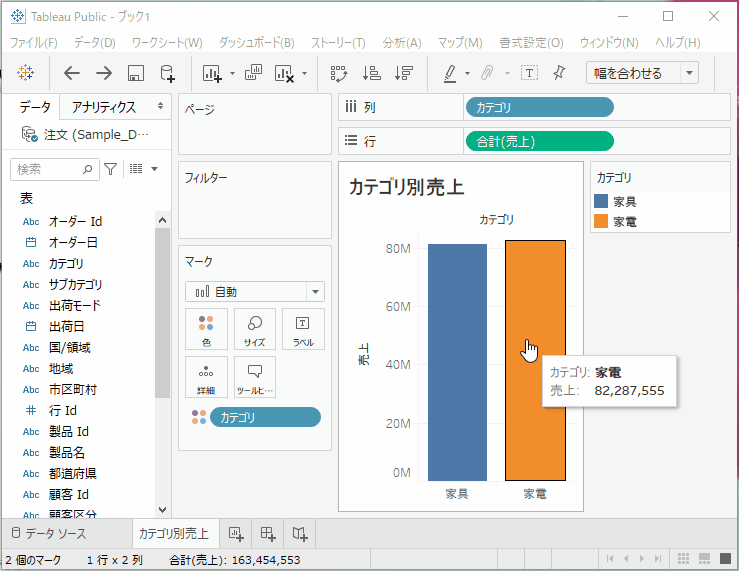
②リアルタイムでの分析をしたい場合
2つ目は、リアルタイムでの分析についてご紹介します。特に意思決定のプロセスにおけるリアルタイム分析についてです。
分析は、何かの意思決定をするための手段として使われることが大半です。その場合、意思決定者の頭の中のイメージと分析結果が最終的にマッチする必要があり、そのためにイメージの擦り合わせが発生することが多くあります。この点、Tableau は意思決定者と共有されることを念頭に機能が構築されています。
具体的にはどんな機能かと言うと、
- 簡単なマウス操作でグラフ作成が可能
- 必要な情報を視覚的に見やすく表示が可能
等の機能になります。
これらの機能のために、その場でグラフをあれこれ作り変え、関係者と視覚的に結果を確認しながらの検討が可能です。また、そういった検討の結果、大幅な分析観点の変更があった場合にも、簡単な操作で即時に分析の観点変更が可能です。
※以下動画では、例えば「売上の推移のチャートではなく、同一期間内の売上金額の比較がしたい」と言われた場合を想定し、即時にグラフを作成しています
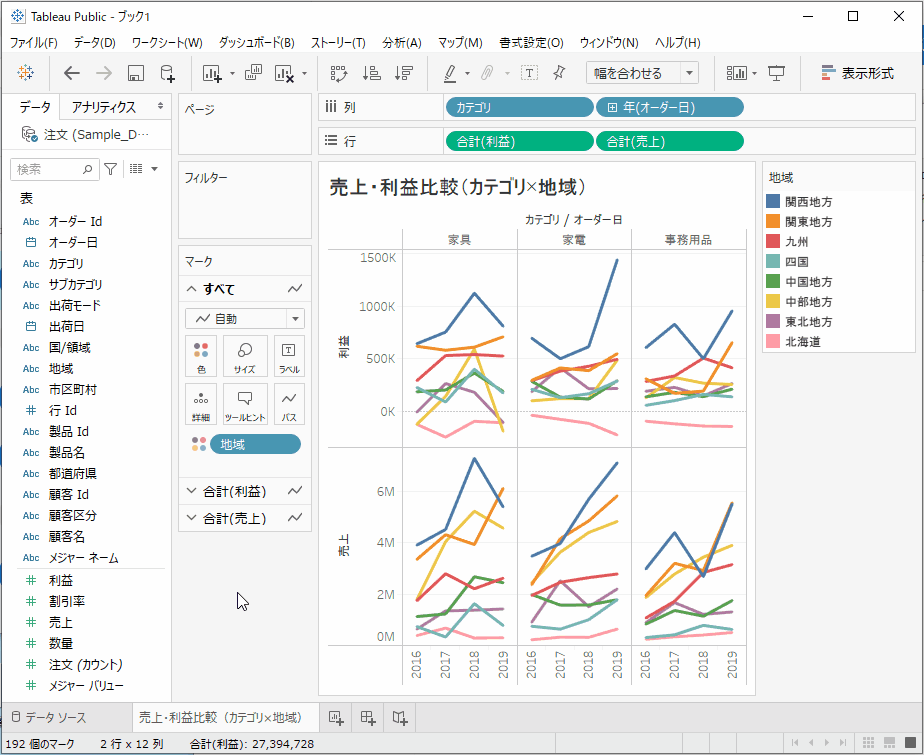
一方のExcelでは、インタラクティブな操作の機能が弱いため、コミュニケーションツールとして十分機能しない場合があります。また、大幅な分析観点の変更の場合に、シートの作り方によってはゼロから分析やり直しとなってしまう場合があります。
③結果の確認を効率化したい場合
3つ目は結果確認の効率化についてご紹介します。
分析結果の確認をしていると、「東京都だけがXXである原因を調べるために、他のグラフも東京都に絞って確認したい」など、気づきをもとに他のグラフも深掘りしたい場面が多くあります。
この場合、Excelではマクロを組むなどで対応ができるのかもしれませんが、基本的には作成したグラフごとに深掘り対応をするという煩雑な作業が必要となります。
一方でTableauでは、「ダッシュボード」というものを作成することで複数のグラフを組合わせて表示をし、それぞれのグラフを連動させて動的にフィルタ・ハイライトすることが可能です。
これにより、視覚化結果の確認を効率的に実施できます。さらに、グラフを連動させて表示させることで、新たな気付きを得るきっかけとなったり、上記の②で紹介した「リアルタイム」で結果を確認する際にも意見を引き出すコミュニケーションツールとして利用できるなど、深掘り分析を高度化できるという効果も期待できます。
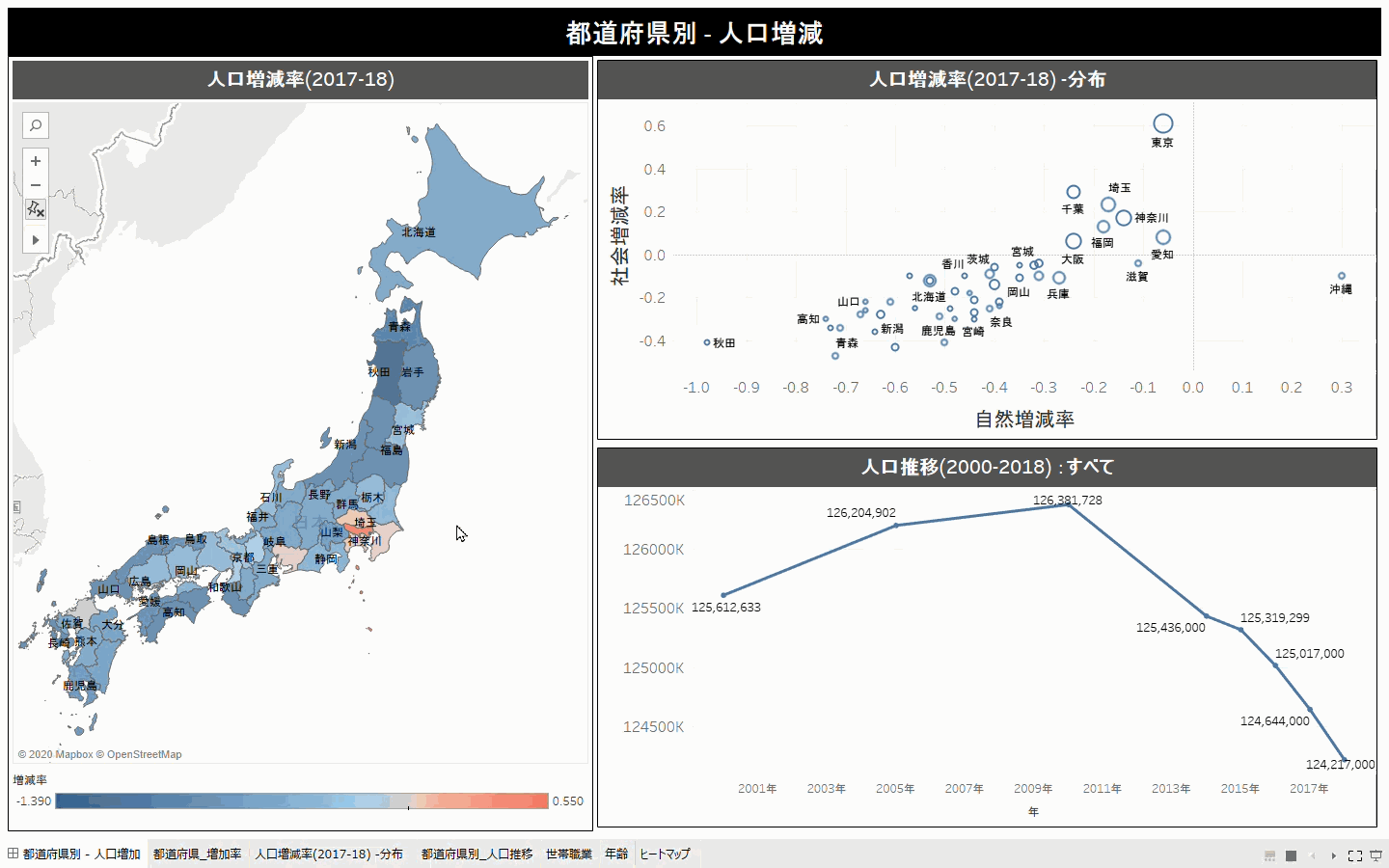
まとめ
Tableauのメリットを活かせる場面を3つ紹介しましたが、いかがでしたでしょうか。ここではTableauのメリットを主に紹介してきましたが、その一方で「データの直接編集であればExcelの方が得意」などExcelが得意とする機能も存在するため、TableauとExcelでそれぞれの特徴を補完しあって利用することが重要と思います。
なお、本当にTableauを導入しよう!勉強しよう!と思われた方は是非下記記事も参考にしてみてください。
当記事でTableauとExcelの違いがお分かりいただけたと思います。
一方で、実際にTableauを利用する場合には今回の記事のように単純でないこともあると思います。Tableauの導入・利用をお考えの方は、ぜひ当サイトからご相談ください。
fa-caret-down
当サイトではTableauに関する悩みをスムーズに解決することをお約束します。